远程访问家里电脑:简易指南与价值所在
在数字化时代,电脑已成为我们日常生活和工作中不可或缺的工具。有时,我们可能在外出时急需访问家中电脑里的某个文件或应用,这时,远程访问家里电脑就显得尤为重要。本文将简要介绍如何实现远程访问,并探讨其带来的便利与价值。
KKView远程控制专家,今年火遍全网的KKView远程控制,作为一款功能强大的远程连接和控制软件,其全功能免费不限设备数量政策,在办公一族迅速传播,争相使用。其一键看远程桌面,一键打开远程手机电脑摄像头,无限制急速文件传输,远程终端,远程关机重启等39项功能彻底打破办公居家时间空间限制,实现连接自由,深受用户好评。KKView官网或华为等各大应用市场可下载使用。
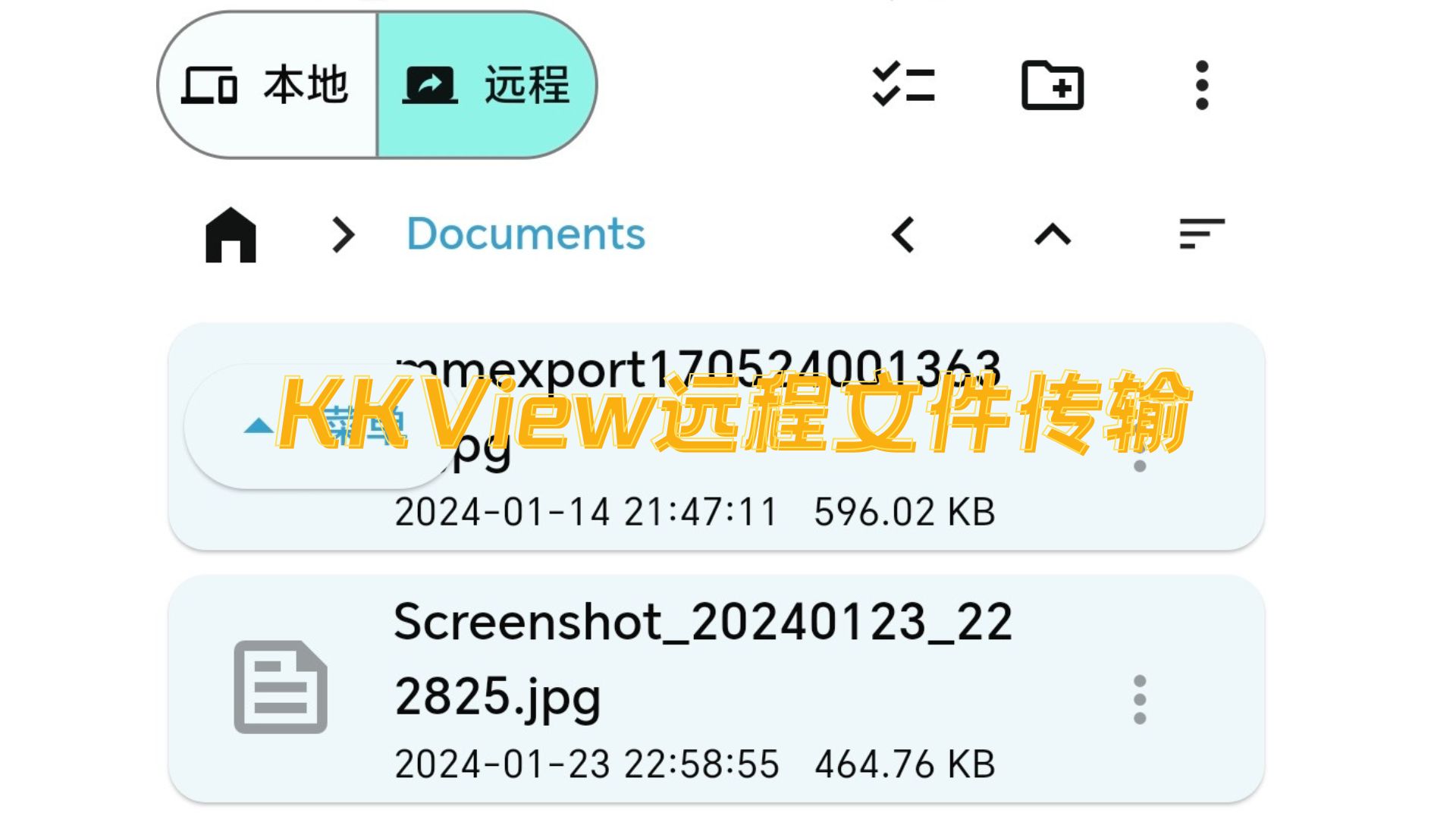
KKView远程控制无限制高速文件传输,最高速到可达100M/s,不限制文件大小
一、如何实现远程访问家里电脑

KKView远程控制一键远程控制,可无插件控制安卓手机、电脑
要实现远程访问,首先确保家中电脑处于开机状态,并已连接到互联网。接下来,你可以通过以下步骤进行设置:
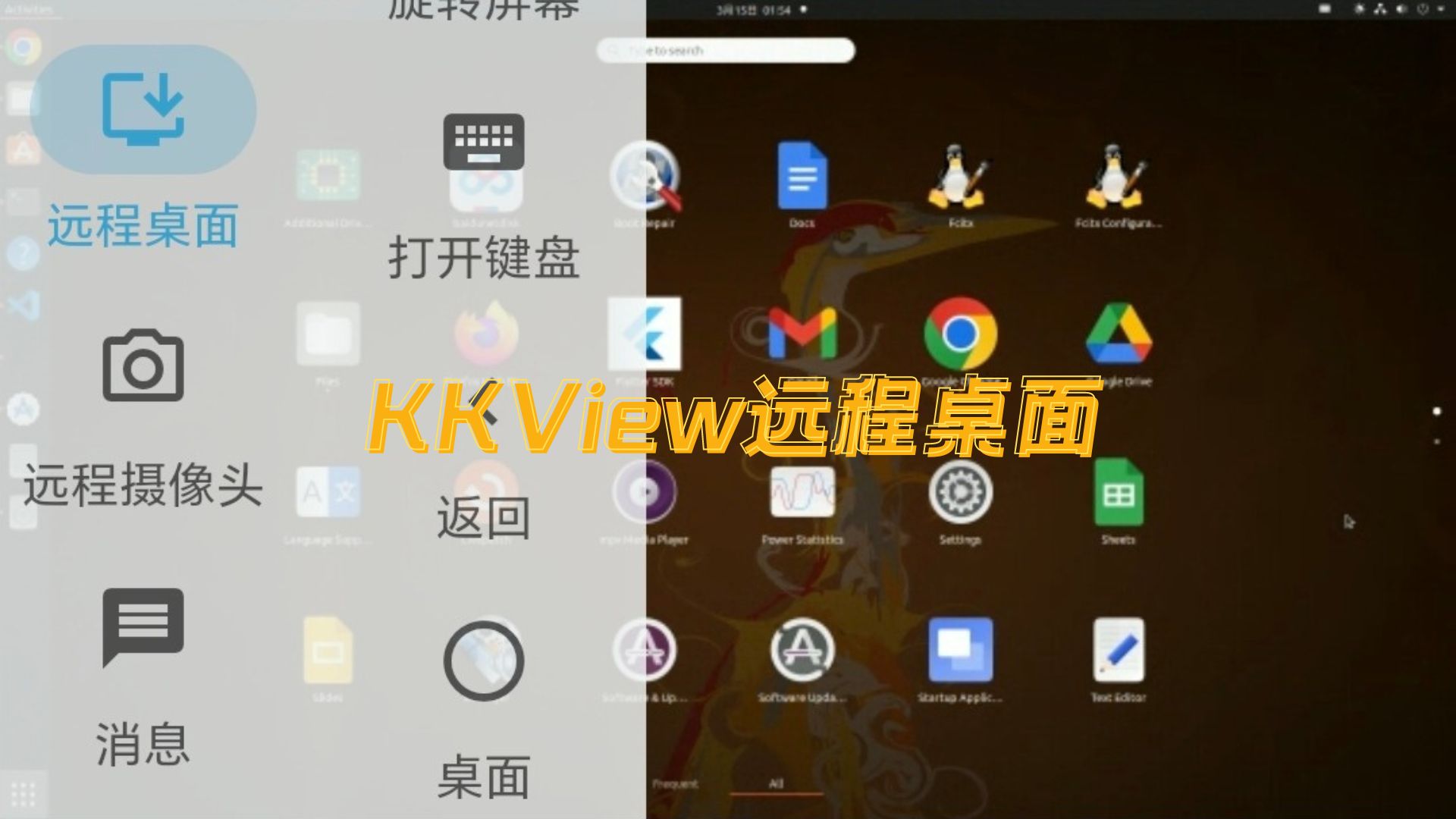
KKView远程控制一键看远程桌面,电脑手机互相控制
-
启用远程桌面功能:对于Windows系统,你可以在“系统属性”中的“远程”选项卡下启用远程桌面。对于Mac系统,则可以使用内置的“屏幕共享”功能。
-
设置强密码:为了保护你的电脑和数据安全,务必设置一个强密码,并定期更换。
-
配置路由器端口转发:这一步是为了让外部网络能够访问到你的电脑。你需要登录路由器管理界面,将远程桌面的端口(默认为3389)转发到家中电脑的IP地址上。
-
使用动态DNS服务:如果你的家中电脑没有静态IP地址,可以使用动态DNS服务来确保你能够始终通过同一个域名访问到你的电脑。
-
使用远程访问工具:最后,你可以使用Windows自带的“远程桌面连接”工具,或者第三方远程访问工具(如TeamViewer、AnyDesk等)来访问你的家里电脑。
二、远程访问家里电脑的便利与价值
远程访问家里电脑为我们带来了诸多便利:
-
随时随地访问文件:无论你身处何地,只要有网络连接,你就能随时访问家中电脑里的文件,无需担心忘记拷贝重要资料。
-
远程管理与维护:如果你是一个技术爱好者,或者需要远程帮助家人解决电脑问题,远程访问功能将大大提高你的效率。
-
节省时间与成本:通过远程访问,你可以避免为了取个文件而专门跑回家,从而节省时间和精力。
然而,需要注意的是,远程访问也带来了一定的安全风险。因此,在使用远程访问功能时,务必确保你的电脑和网络安全措施得当,避免遭受黑客攻击或数据泄露。


)


升级说明)






)


)



